Kiwi za Android: Kako omogočiti blokator oglasov

Kako omogočiti blokator oglasov na vaši napravi z Androidom in kar najbolje izkoristiti možnost motenih oglasov v brskalniku Kiwi.
Googlu pogosto očitajo sledenje vašim podatkom, shranjevanje informacij in prikazovanje oglasov, a presenetljivo to še ni vse! Google je zagotovo veliko več kot to. Pred dvema letoma je Google predstavil program za krepitev zasebnosti, Googlovo napredno zaščito.
Ste že slišali za to? Če niste, ne skrbite. V tej objavi vam bomo povedali vse o napredni zaščiti, vodili pa vas bomo tudi skozi korake za omogočanje in onemogočanje ter kdo naj jo uporablja.
Googlova dodatna zaščita
Googlova napredna zaščita je eno raven višje od 2FA. Za to potrebuje dva varnostna ključa. Eden je fizični varnostni ključ, drugi pa je geslo za prijavo v Google Račun. Z drugimi besedami, za zaščito pred prefinjenimi napadi lahko uporabite napredno zaščito. Ker je veliko več kot tradicionalno preverjanje v dveh korakih, za ponovno prijavo ali prijavo v drugi napravi potrebuje fizični varnostni ključ.
Lažno predstavljanje – vas zavede, da daste tudi svoje poverilnice, osebne podatke in kodo 2fa. Tudi najbolj varnostno ozaveščenega uporabnika lahko preslepi ciljni napad. Vendar pa z napredno zaščito, tudi če vas lažno predstavljajo, nepooblaščen uporabnik ne bo mogel dostopati do vašega računa brez fizičnega ključa.
Med uporabo nove aplikacije ali spletne storitve boste pozvani, da omogočite dostop do določenih podatkov v svojem Google Računu. Zagotavljanje omejenega dostopa do vaših podatkov je normalno in ga lahko uporabimo za zavajanje, da goljufivim aplikacijam ali storitvam daste dovoljenje za ogled, urejanje ali prenos osebnih podatkov.
Za dodatno okrepitev varnosti napredna zaščita dovoljuje samo Googlovim aplikacijam in zanesljivim aplikacijam tretjih oseb dostop do vaših podatkov v Gmailu in Drive. Čeprav lahko to vpliva na funkcionalnost aplikacij, saj je to majhna cena, ki jo morate plačati, da ostanete varni.
Če vas skrbi, da bi se nekdo lahko lažno predstavljal za vas in dostopal do vašega računa, tako da se pretvarja, da je zaklenjen, ima Googlova napredna zaščita rešitev tudi za to. Doda dodatne ročne korake v postopek obnovitve računa, kar zmanjša možnosti, da bi ogrozili vašo zasebnost in nepooblaščen dostop do osebnih podatkov.
Če ste ključe res izgubili, morate Googlu dati nekaj časa, da preveri, da ste res vi, zato je bolje, da poskusite ne izgubiti ključev.
Kdo naj ga uporablja?
No, brez dvoma, dodaja dodatno plast varnosti, vendar je celoten postopek nekoliko neprijeten. Torej ni za vsakogar.
Za večino ljudi je Googlova privzeta zaščita več kot dovolj. Če pa ste javna osebnost, poslovnež, novinar ali aktivist ali vodite politično kampanjo ali se počutite ranljivi za zelo sofisticirane napade, potem je Googlova napredna zaščita (GAP) za vas.
Če ste res za GAP, gremo naprej.
Seznam bistvenih stvari, ki jih potrebujete:
Torej dvakrat premislite, ali želite GAP ali ne, nato pa nadaljujte z vpisom v Googlovo napredno zaščito. Ker je to najhitrejša in najvarnejša možnost za zaščito vaših podatkov.
Kako omogočiti Googlovo dodatno zaščito?
Preden nadaljujete, potrebujete dva varnostna ključa. Če nimate ključev, jih lahko kupite: Googlov paket ključev Titan je kot nalašč za GAP. Ena od tipk je brezžična, druga pa USB.
1. korak – Pridobite svoje ključe:
Pozvani boste, da se prijavite v svoj Google Račun, kliknite tukaj in preverite, kje in kako dobiti ključe. Priporočljivo je imeti dva varnostna ključa, enega USB in drugega brezžičnega (za mobilne naprave). Ko imate ključe, je naslednji korak, da jih registrirate v Google Račun.
2. korak: Registrirajte ključe za Google Račun
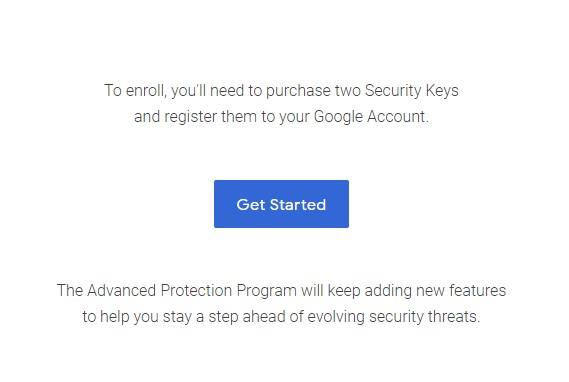

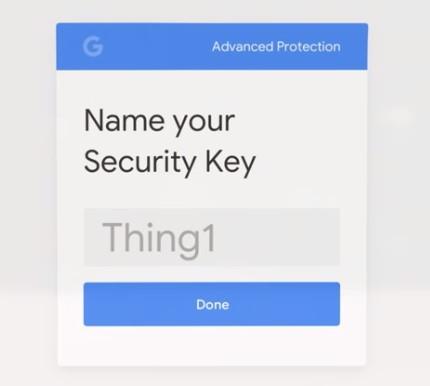
Če želite registrirati drugi ključ, morate ta postopek ponoviti. Povežite ključ, tapnite gumb in preimenujte ključ, da se registrirate.
Ta videoposnetek si lahko ogledate in razjasnite svoje dvome, če obstajajo –
Ko dodate oba varnostna ključa, kliknite gumb Nadaljuj. Naslednji zaslon potrdi narejene spremembe, nato kliknite Vklopi, da aktivirate GAP.
Ko je postopek zaključen, boste prejeli poziv za odjavo iz vseh naprav. Zdaj, ko se boste prijavili, morate uporabiti geslo in varnostni ključ. To se zdi zapleteno, vendar je učinkovito, če ste v nevarnosti!
Preberite tudi: -
Kako invaziven je Google, ko gre za...
Koraki za deaktivacijo Googlove dodatne zaščite
Če boste kdaj želeli enostavnejši način za prijavo v svoj Google Račun, lahko onemogočite Googlovo dodatno zaščito, da ga dobite. Sledite tem korakom:
1. korak: Pojdite na stran Google Računa , nato na levi strani zaslona poiščite in kliknite Varnost.
2. korak: Na seznamu poiščite GAP.
3. korak: Kliknite Izklopi, da deaktivirate funkcijo.
Za dokončanje postopka boste morda morali vnesti geslo.
Preden onemogočite Google, predlagajte popravke za težave, če se soočate s katerimi. Če pa želite samo onemogočiti GAP brez utemeljenega razloga, kliknite Izklopi.
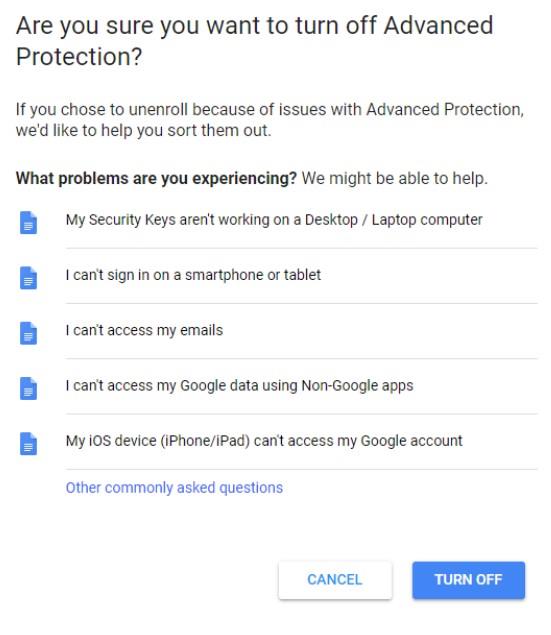
Tudi ko onemogočite GAP, morate za prijavo uporabiti varnostne ključe. Če tega ne želite, jih odstranite tudi. Kliknite možnost 2FA, da odprete stran. Morda boste prejeli poziv za vnos gesla.
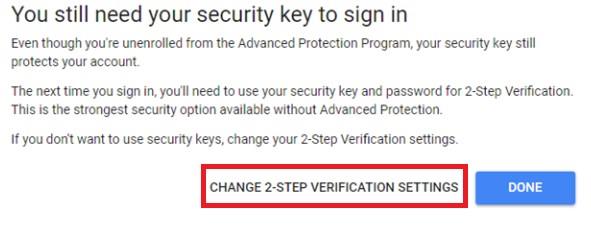
Če želite odstraniti ključe, kliknite ikono za urejanje poleg imena ključa in izberite »Odstrani ta ključ«. Kliknite Končano
Zdaj ste izključeni. Za vaš Google Račun sta onemogočena tako GAP kot varnostni ključi.
Googlova napredna zaščita je odličen varnostni program, ki lahko koristi javnim osebam in podjetjem, da zaščitijo svoje podatke. Običajni uporabnik morda ne bo potreboval tega dodatnega sloja varnosti, hej, kdo je tukaj sodnik? Zdaj, ko veste, kaj je Googlova napredna zaščita in kdo bi jo moral uporabljati, se lahko odločite, ali jo želite ali ne!
Morati prebrati:-
Kako odstraniti Google iz svojega življenja? Predstavljajte si življenje, v katerem se zbudite in prva stvar, ki jo vidite, ni vaš pametni telefon. Tudi misel...
Torej, kaj menite? Prosimo, delite svoje misli v spodnjem razdelku za komentarje.
Kako omogočiti blokator oglasov na vaši napravi z Androidom in kar najbolje izkoristiti možnost motenih oglasov v brskalniku Kiwi.
Če niste prepričani, kaj so prikazi, doseg in angažiranje na Facebooku, berite naprej, da izvedete več. Oglejte si to enostavno razlago.
Ali se sprašujete, kako prenesti datoteke iz sistema Windows na naprave iPhone ali iPad? Ta praktični vodnik vam pomaga pri tem procesu brez težav.
Ko omogočite odstotek baterije na svojem Android telefonu, boste vedeli, koliko baterije je še preostalo. Tukaj je enostaven način, kako to omogočiti.
Sprememba nastavitev glasu za aplikacijo Waze vam omogoča, da slišite drugačen glas, vsakič, ko potrebujete potovati. Tukaj je, kako ga spremeniti.
Izbris zgodovine prenosov Android vam pomaga pridobiti več prostora za shranjevanje med drugimi stvarmi. Tukaj so koraki, ki jih morate sprejeti.
Samsung Galaxy Z Fold 5 je eno najbolj privlačnih naprav svojega časa v letu 2023. Z obsežnim zložljivim zaslonom velikosti 7,6 palca in 6,2-palčnim sprednjim zaslonom, Z Fold 5 ustvarja občutek, da držite in se ukvarjate z prihodnostjo.
Kako konfigurirati nastavitve blokiranja oglasov za Brave na Androidu s pomočjo teh korakov, ki jih lahko izvedete v manj kot minuti. Zavarujte se pred vsiljivimi oglasi z uporabo teh nastavitev blokiranja oglasov v brskalniku Brave za Android.
Pokažemo vam, kako rešiti težavo, kjer so možnosti varčevalnika zaslona v Microsoft Windows 11 sivkaste.
Iščete telefon, ki se lahko zloži? Odkrijte, kaj ponuja najnovejši Samsung Galaxy Z Fold 5 5G.






